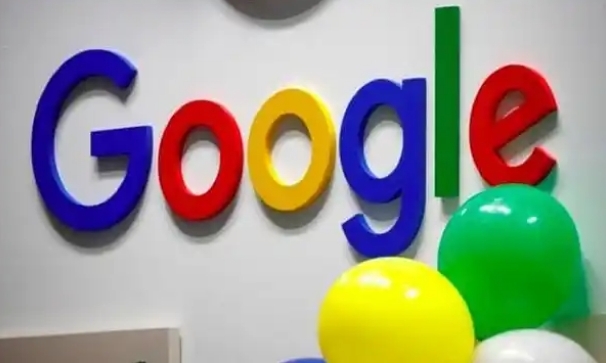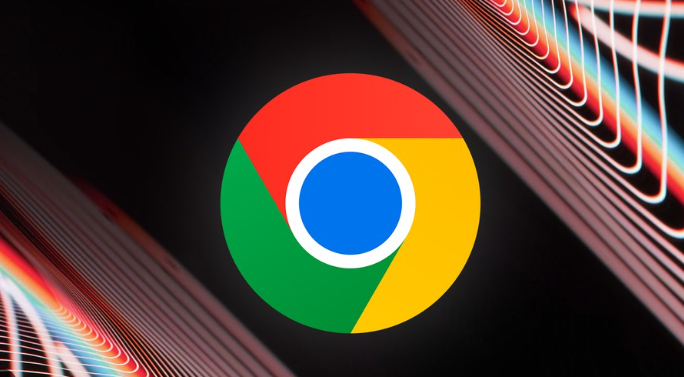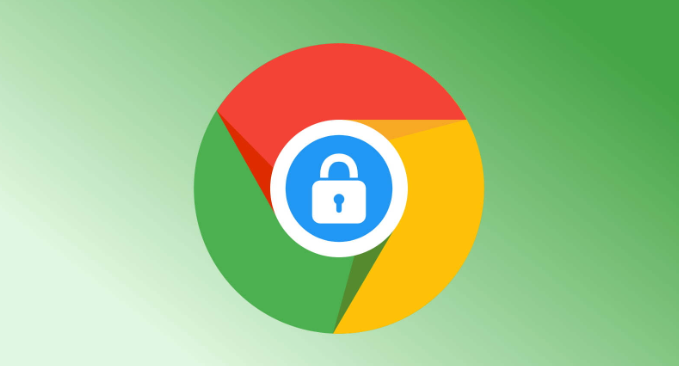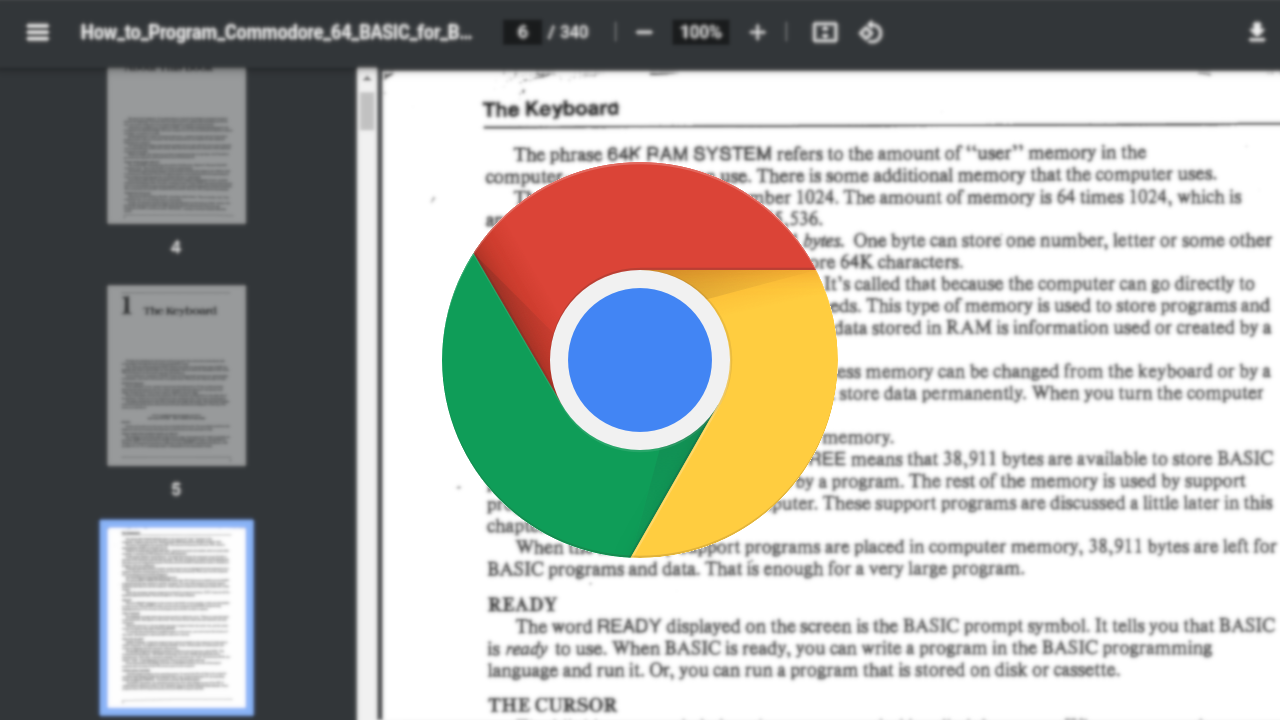1. 检查默认设置:打开Chrome浏览器,点击右上角的三个点图标,选择“设置”。在左侧菜单中点击“高级”,然后找到“下载内容”部分。查看当前默认的下载文件夹路径,通常位于本地磁盘的用户目录下,如Windows系统的“C:\Users\[用户名]\Downloads”或Mac系统的“/Users/[用户名]/Downloads”。这表明默认情况下,Chrome浏览器的下载路径是本地位置,而非网络位置。
2. 尝试更改下载路径:在“下载内容”部分,点击“更改”按钮,系统会弹出一个文件夹选择窗口。在该窗口中,浏览网络位置(如映射的网络驱动器或共享文件夹),尝试选择其中一个作为新的下载路径。若无法直接选择网络位置,可尝试在网络位置上右键点击,选择“映射网络驱动器”,将其映射为本地磁盘的一个虚拟驱动器,然后在Chrome的下载路径设置中选择该虚拟驱动器对应的文件夹。
3. 测试下载功能:设置完成后,进行文件下载操作,观察文件是否能够正确下载到指定的网络位置。如果下载过程中出现错误提示,如“无法访问该路径”“权限不足”等,可能是网络位置的权限设置或网络连接问题导致。此时,需要检查网络位置的共享权限、用户账户对该位置的访问权限,以及网络连接是否正常。
4. 检查插件或扩展程序:部分插件或扩展程序可能会影响Chrome浏览器的下载路径设置。在“扩展程序”页面中,禁用所有插件或扩展程序,然后再次尝试更改下载路径为网络位置。若能够成功设置,说明可能是某个插件或扩展程序与网络位置的下载路径存在冲突,需要逐一排查并调整。
5. 查看浏览器版本和系统兼容性:不同版本的Chrome浏览器和操作系统对网络位置的支持可能有所不同。确保Chrome浏览器更新到最新版本,同时检查操作系统的网络功能和共享设置是否正常。在某些企业网络环境或特殊配置的系统中,可能需要进行额外的网络设置或获取管理员权限才能使用网络位置作为下载路径。